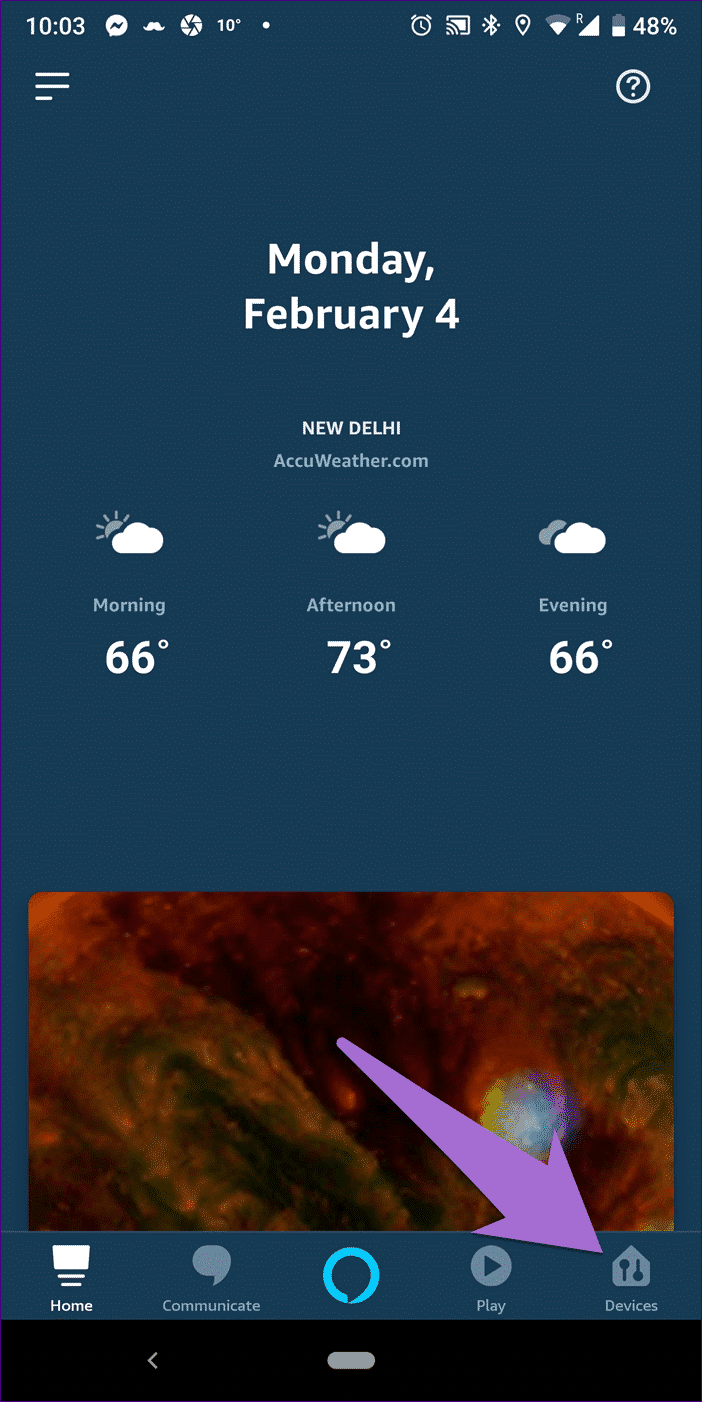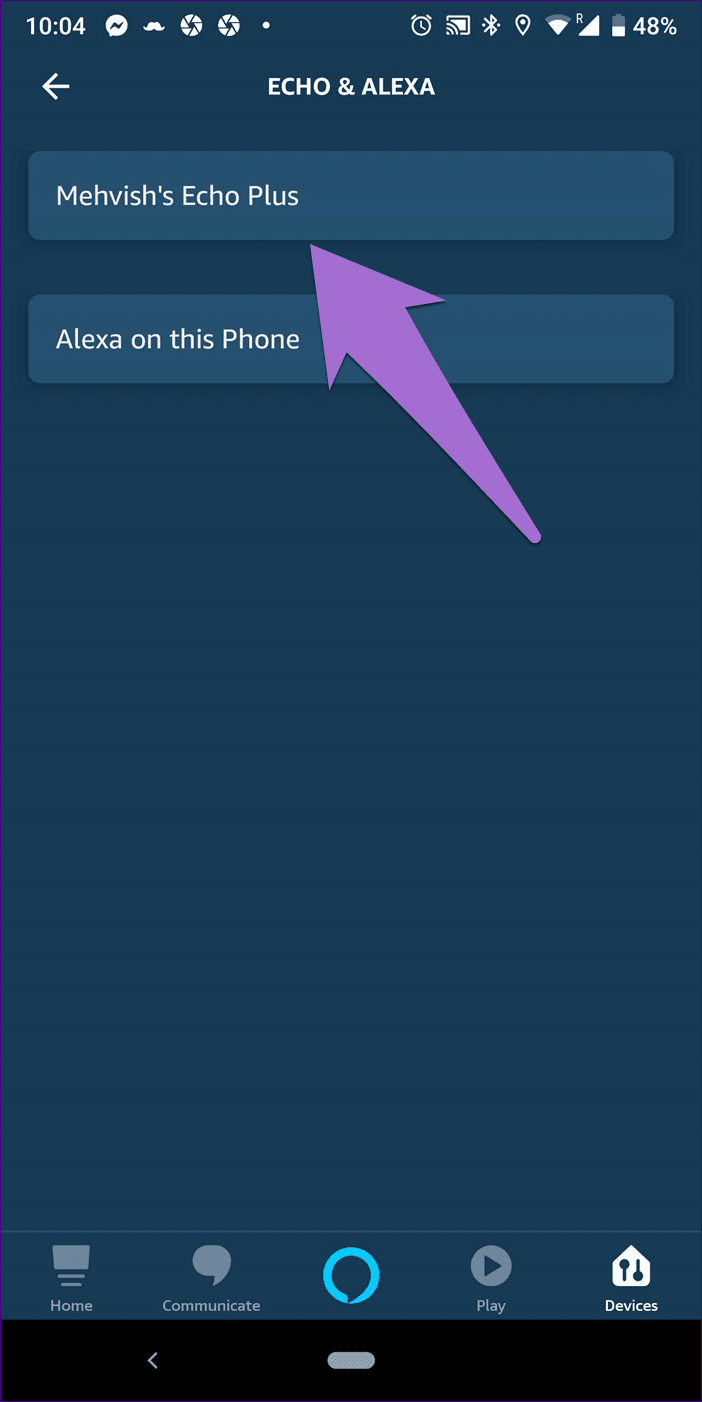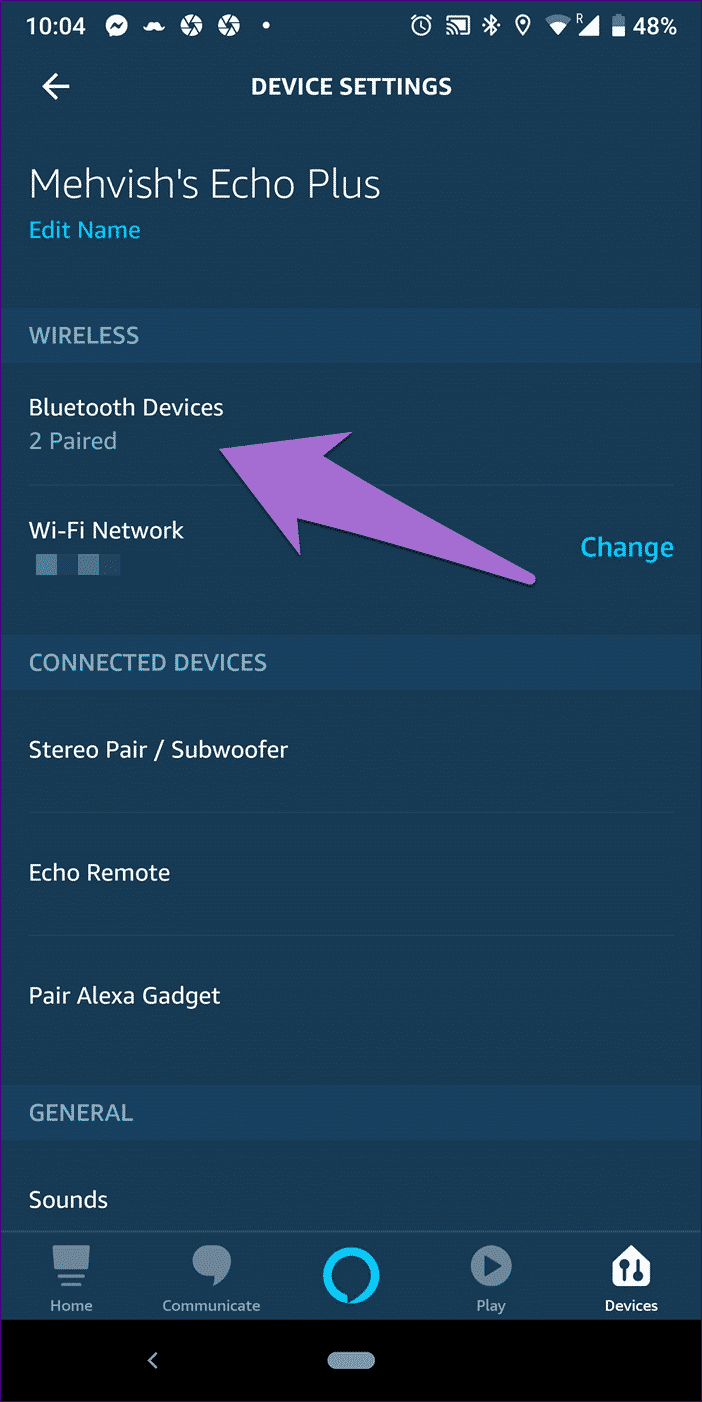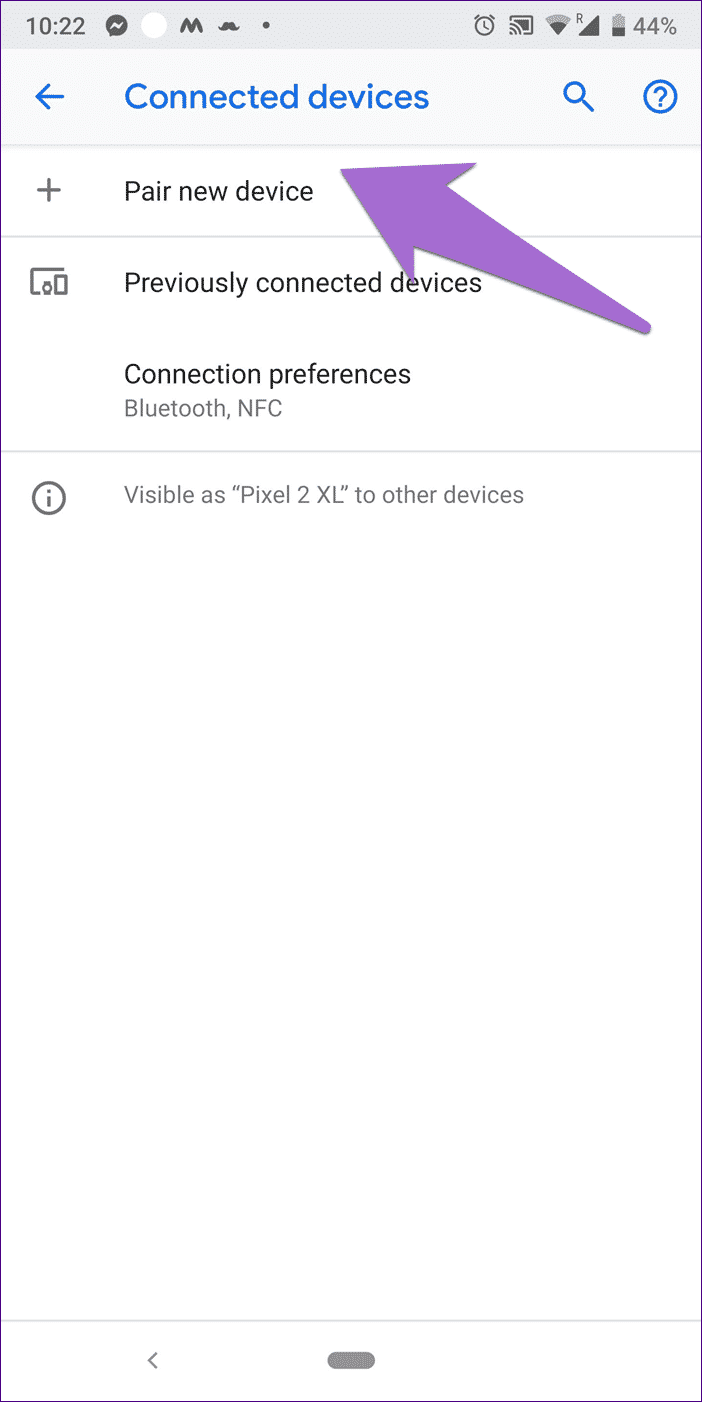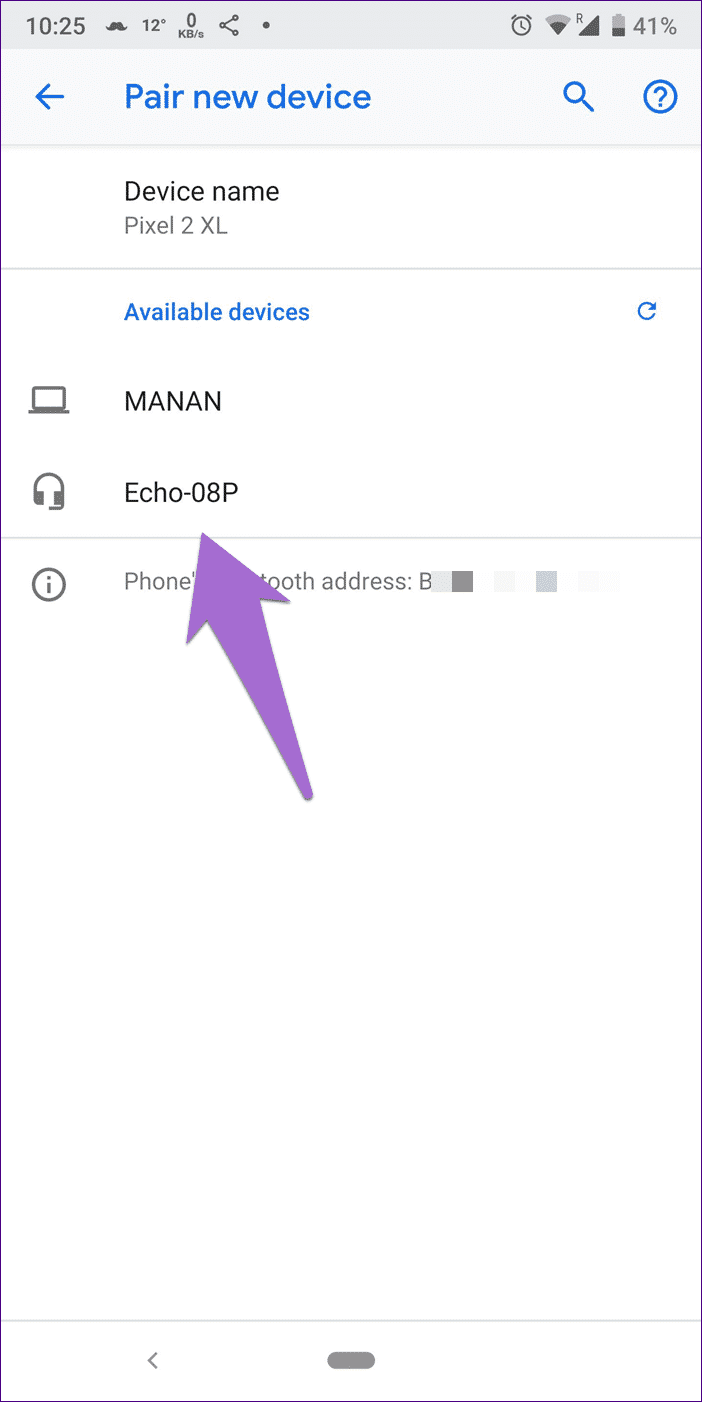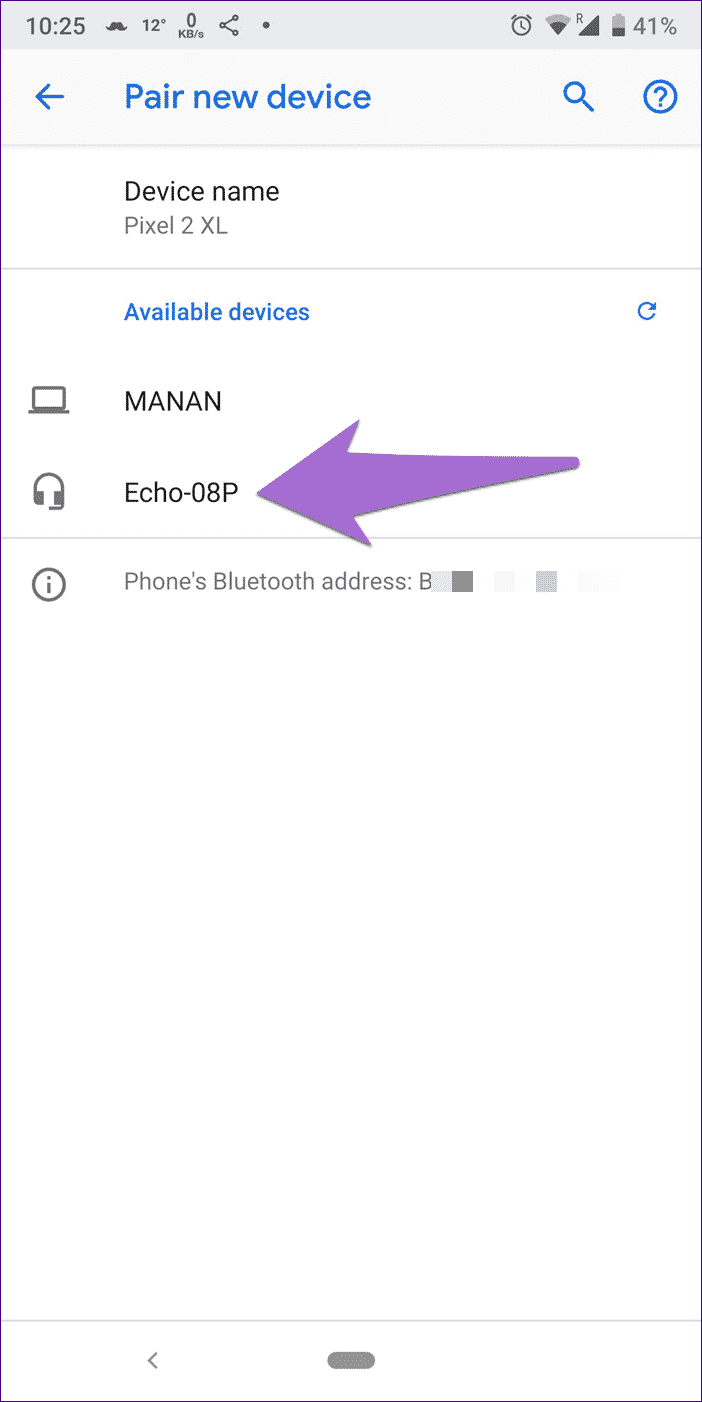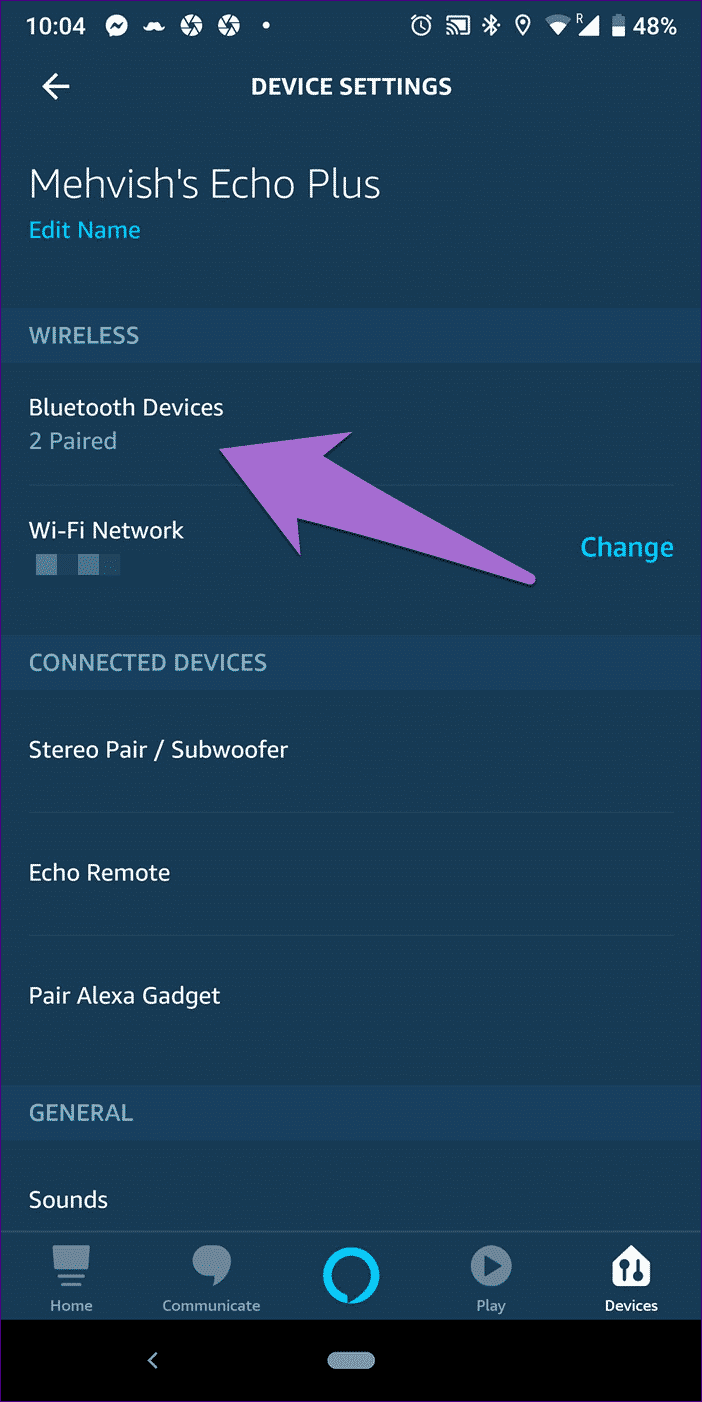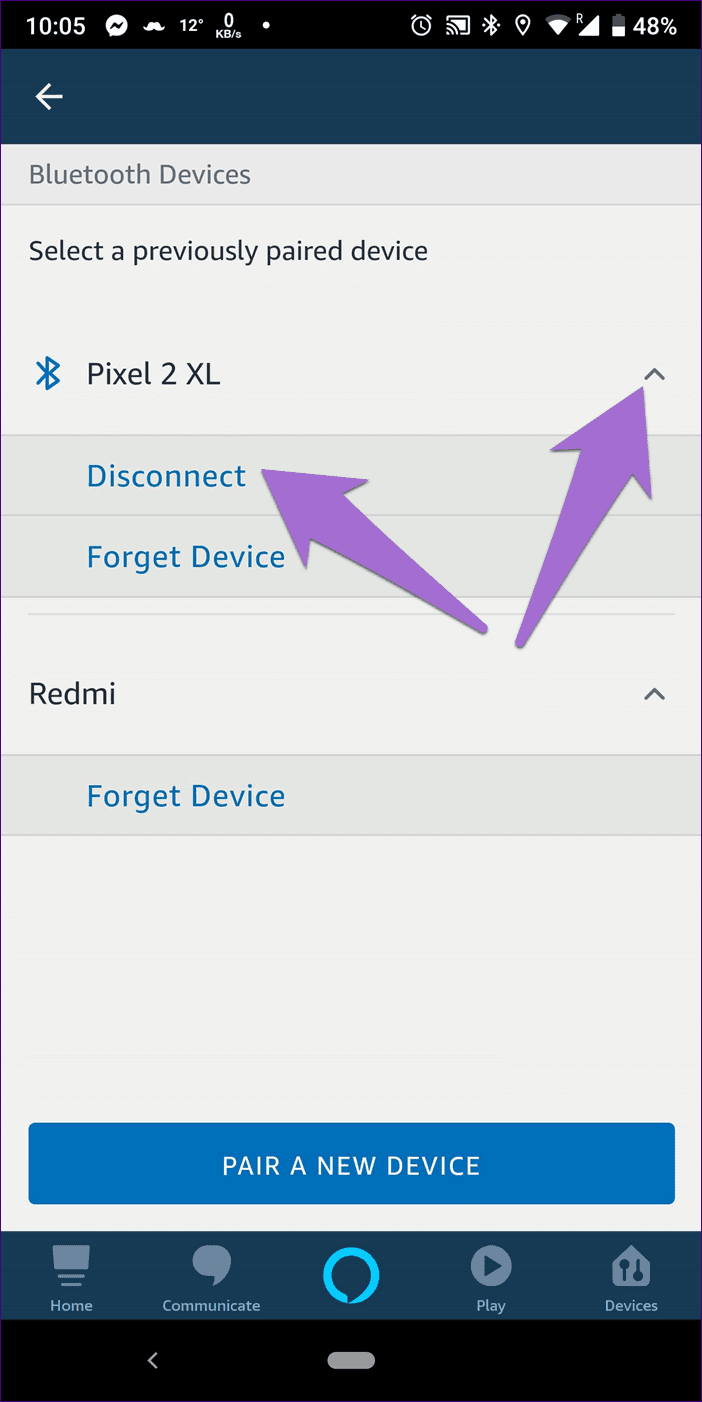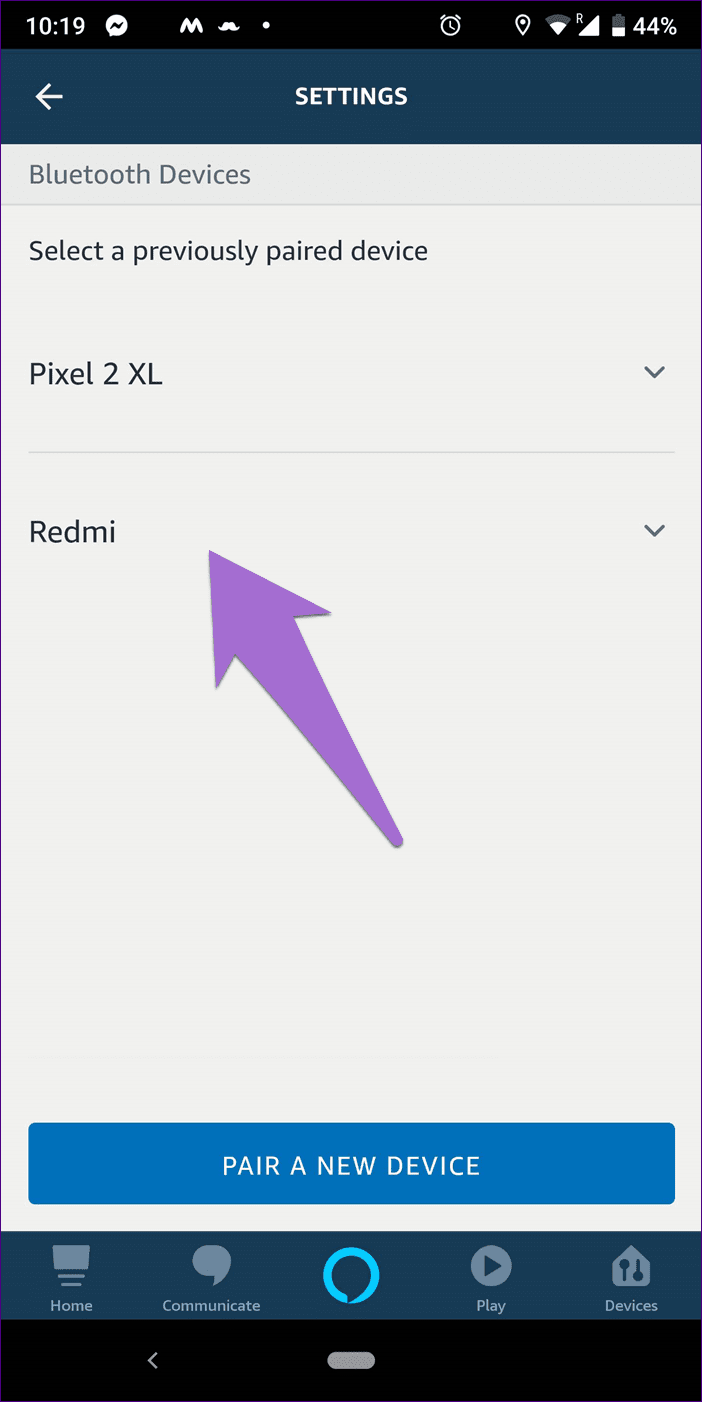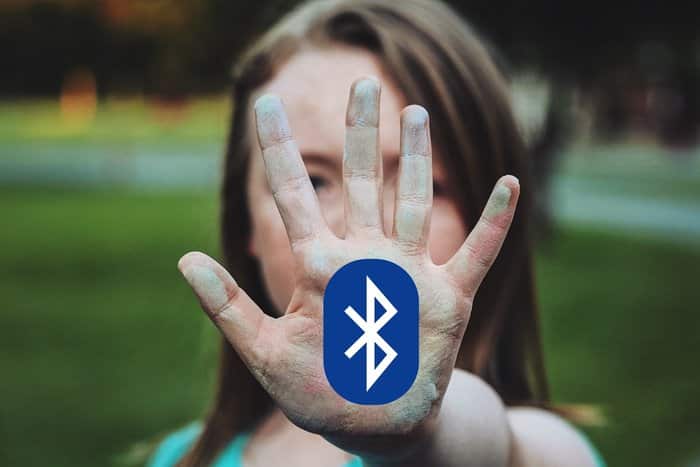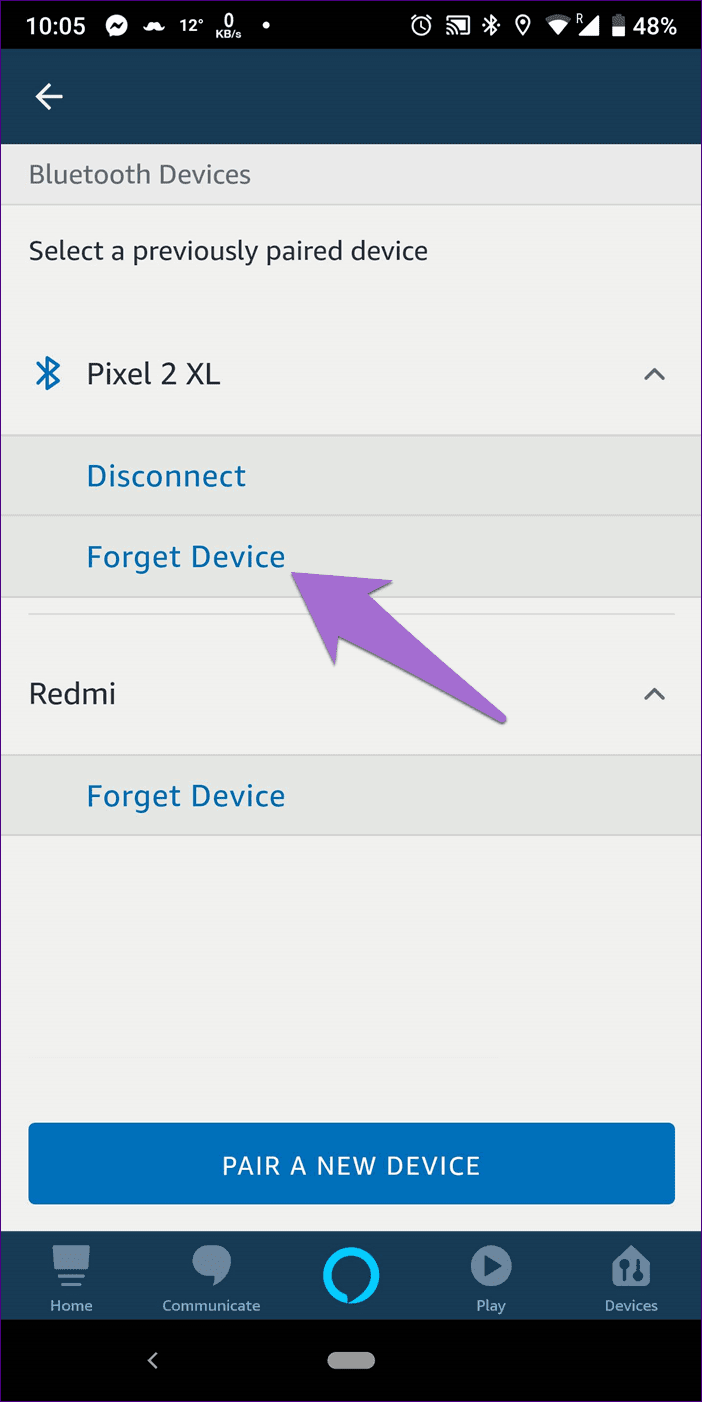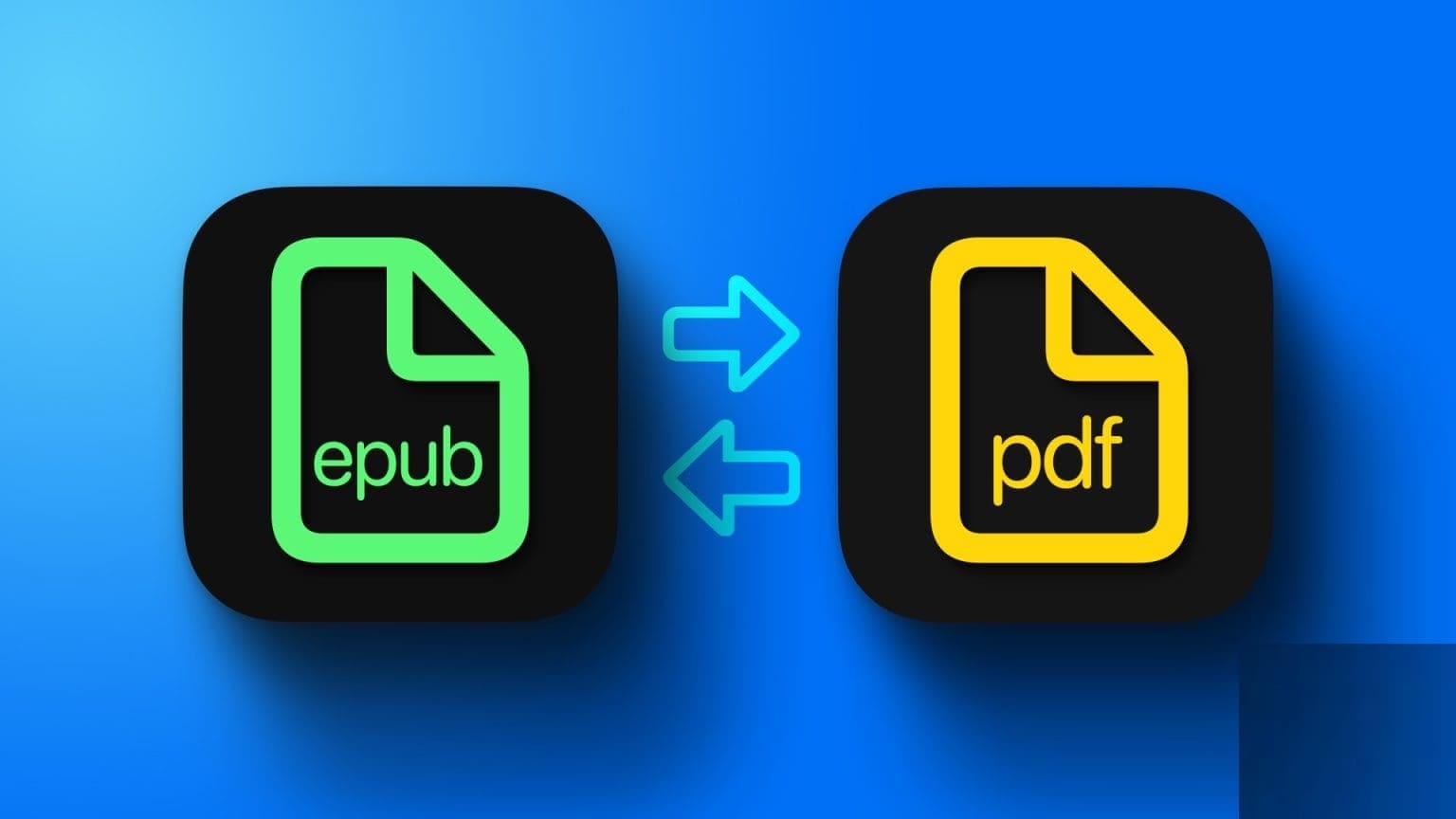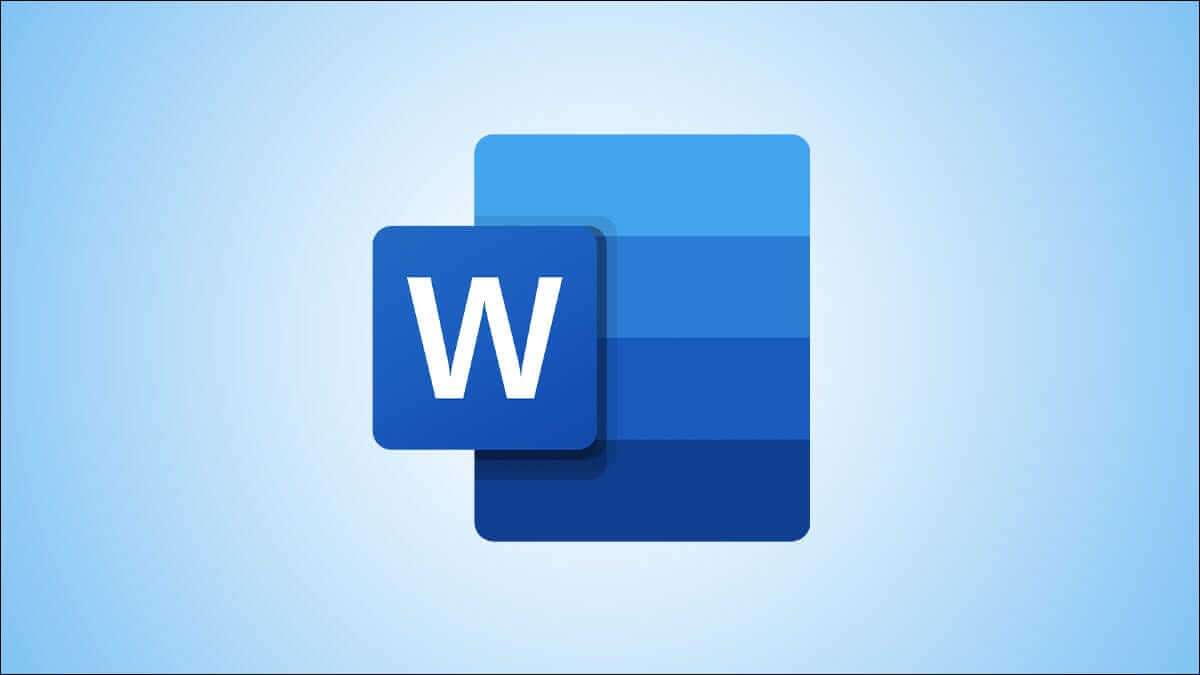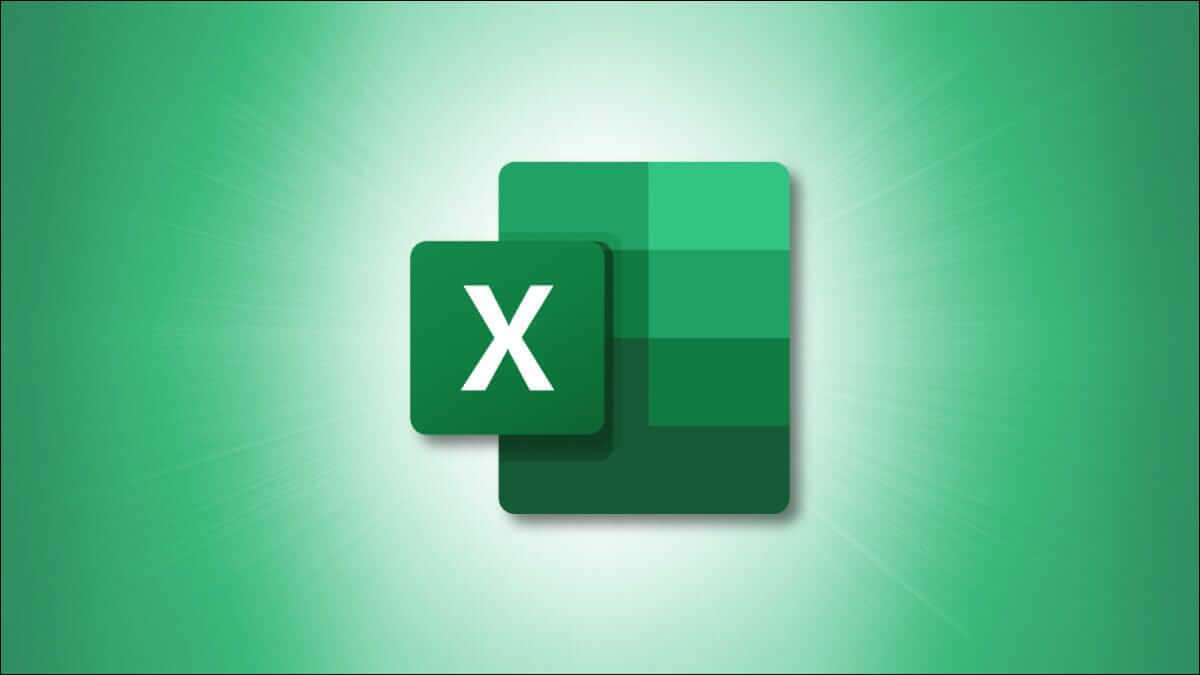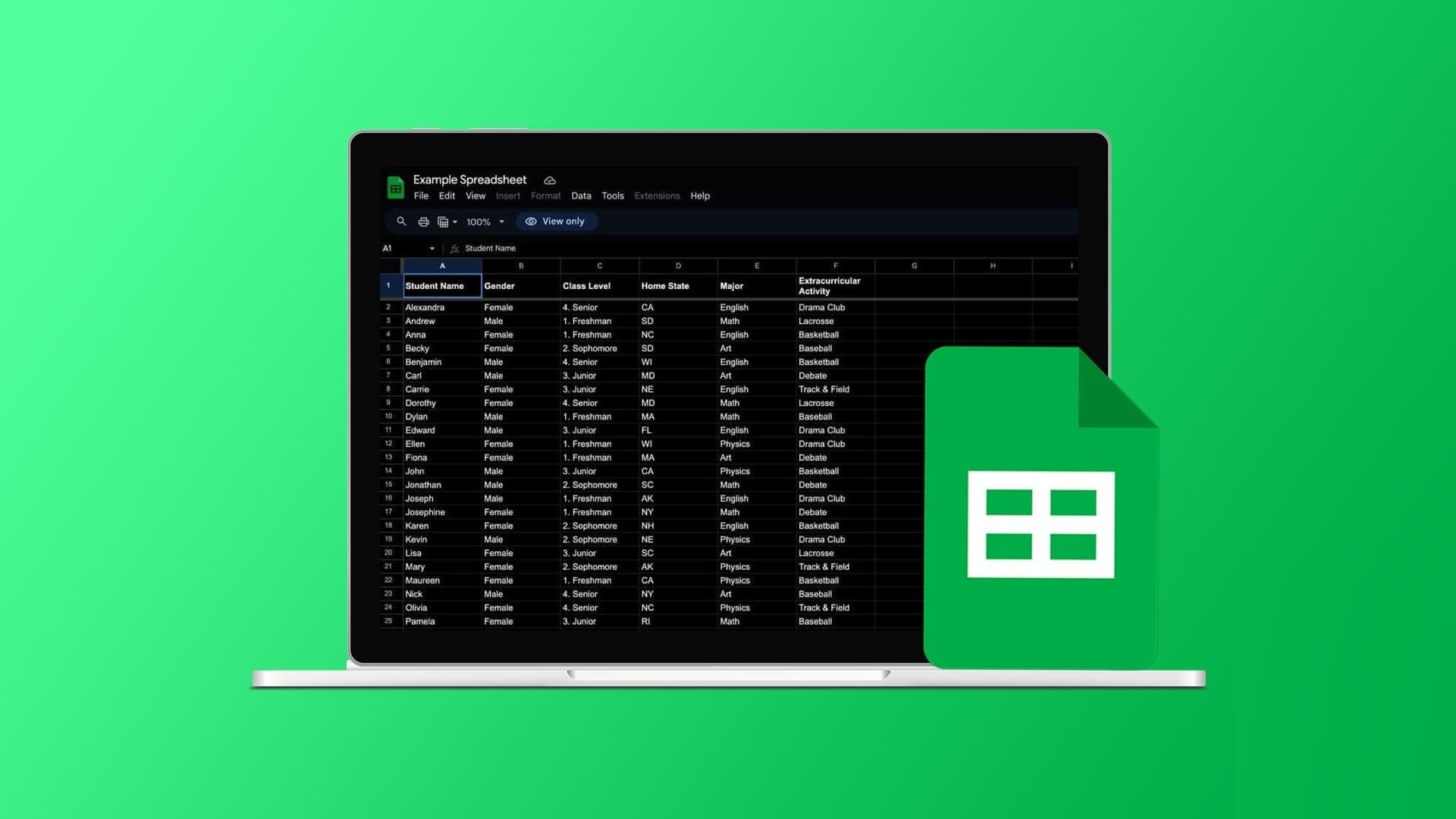من بين كل الأشياء التي استبدلت بها الهواتف الذكية ، تظل السماعات غير متأثرة بها. حتى إذا كان الهاتف مزودًا بسماعات مزدوجة ، فلن يقترب أبدًا من مكبر صوت مستقل بالكامل.
على العكس من ذلك ، وصل المتحدثون إلى مستويات جديدة في السنوات القليلة الماضية بفضل مكبرات صوت ذكية مثل Amazon Echo ليتمكنوا من التحدث والتصرف بناءً على الأوامر. إذا كنت تملك مثل هذا الجهاز ، يمكنك استخدامه لتدفق الصوت من هاتفك. بالضرورة ، سيكون بمثابة بلوتوث المتكلم لهاتفك.
أتتساءل كيف نفعل ذلك؟ لا تقلق. سوف نساعدك على توصيل Amazon Echo بهاتفك والأجهزة اللوحية. أولاً ، تحتاج إلى إقران جهازك بـ Echo ، ثم يمكنك دفق الصوت. توجد طريقتان لتوصيل Echo بهاتفك. دعونا نتحقق منها ونفهم أيضًا كيفية استخدامها.
الطريقة 1: استخدام ALEXA APP
بعد إعداد Echo بشكل صحيح ، اتبع هذه الخطوات لتوصيله بهاتفك.
الخطوة 1: حرك هاتفك في نطاق قابل للبحث بالقرب من Echo.
الخطوة 2: افتح تطبيق Alexa على جهازك وانقر على الأجهزة في الأسفل.
الخطوة 3: اضغط على Echo & Alexa متبوعًا باسم جهازك.
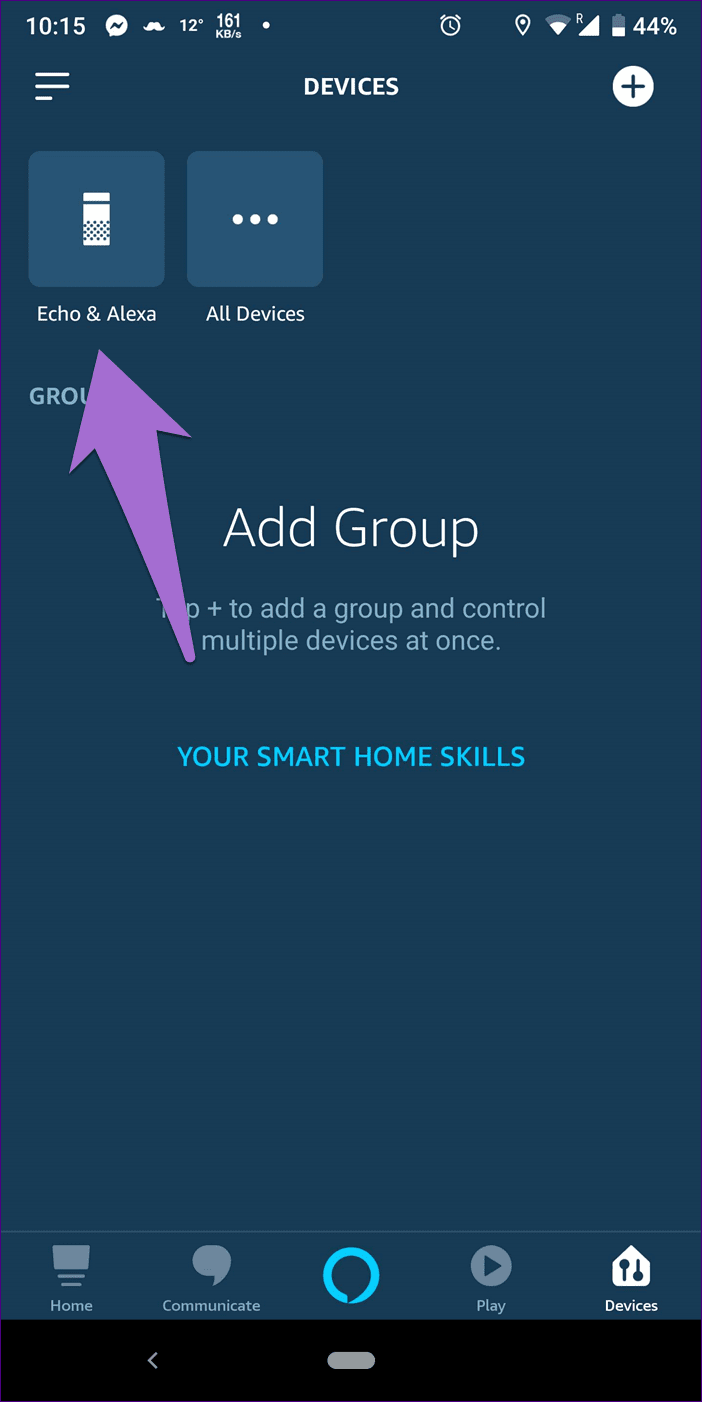
- ملاحظة: إذا كان النقر فوق اسم جهازك لا يعرض صفحة إعدادات الجهاز ، فانقر فوق رمز الإعداد في الزاوية العلوية اليمنى.
الخطوة 4: اضغط على أجهزة Bluetooth واضغط على إقران جهاز جديد على الشاشة التالية.
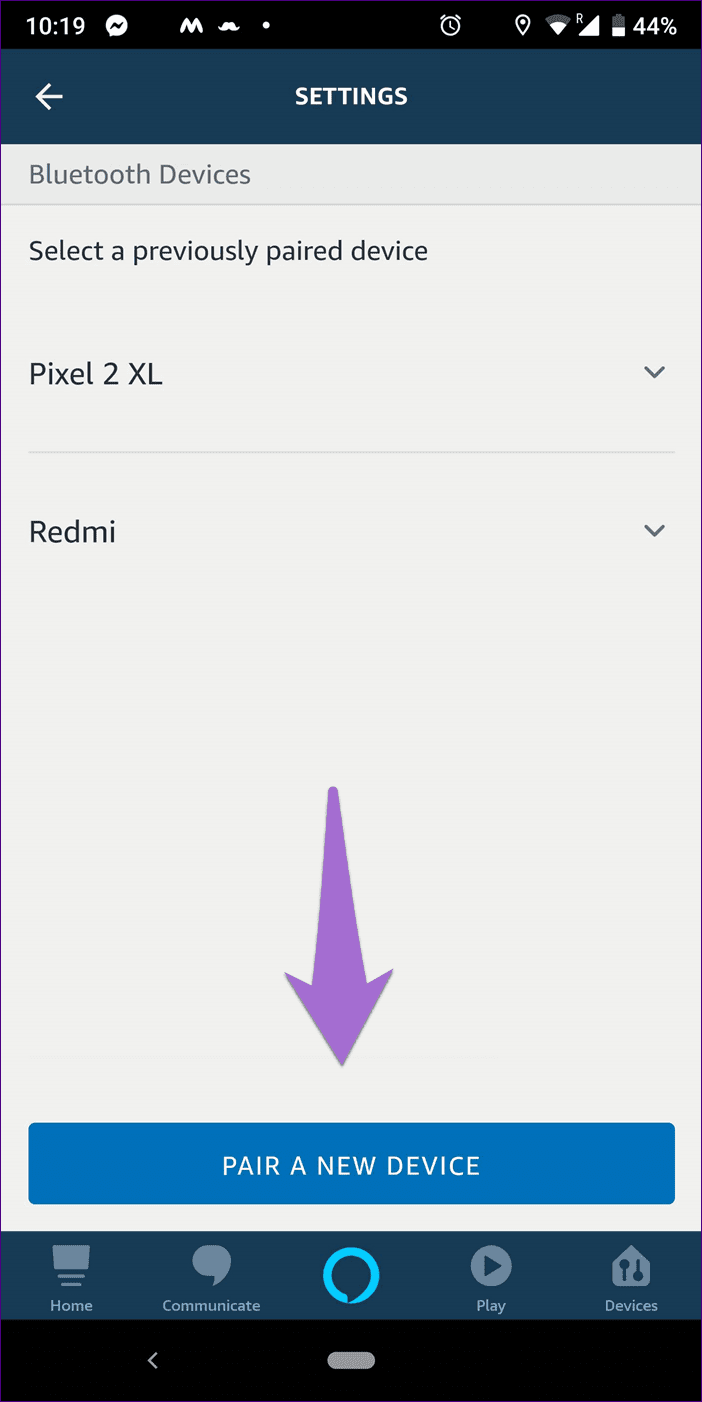
بدلاً من الخطوات من 2 إلى 4 ، يمكنك الانتقال إلى الإعدادات من الشريط الجانبي لتطبيق Alexa متبوعًا بإعدادات الجهاز. انقر هنا على جهاز Echo واختر أجهزة Bluetooth. اضغط على إقران جهاز جديد وتابع هذه الخطوات.
الخطوة 5: على هاتفك ، انتقل إلى إعدادات Bluetooth. الآن ، انقر على إقران جهاز جديد أو قم بتمكين Bluetooth ، ثم سيقوم هاتفك أو جهازك اللوحي بالبحث تلقائيًا عن Echo جديد. قد تختلف الخطوات على جهازك. الفكرة الأساسية هي أنك تحتاج إلى إدخال وضع الاقتران.
الخطوة 6: إما أن تتلقى رسالة منبثقة حول Echo (أكدها) ، أو سيظهر الجهاز تحت الأجهزة المتاحة. اضغط على واحد منها إلى الزوج.
- ملاحظة: التحلي بالصبر لأنه قد يستغرق بعض الوقت لتظهر تحت الأجهزة المتاحة.
إذا كان كلاهما متصلين بشكل صحيح ، فسوف يؤكد الصدى الاتصال الخاص بك بقول “متصل بـ …” متبوعًا باسم جهازك.
الطريقة 2: استخدام الأوامر الصوتية
الخطوة 1: كن في نطاق صدى الخاص بك مع هاتفك.
الخطوة 2: انتقل إلى إعدادات Bluetooth على هاتفك وأدخل وضع الإقران. البقاء على نفس الشاشة.
الخطوة 3: قل الأمر “Alexa، Pair” إلى Echo. سيبدأ البحث عن أجهزة Bluetooth القريبة.
- ملاحظة: إذا كنت ترغب في الخروج من وضع الإقران ، فقل “Alexa ، Cancel”.
الخطوة 4: اضغط على الصدى تحت الأجهزة المتاحة على هاتفك. إذا سارت الأمور على ما يرام ، سيعلن Echo ما إذا كان يتصل بنجاح مع هذا الهاتف المحدد.
استخدام ECHO كما المتحدث Bluetooth
بمجرد الاقتران بنجاح ، استخدم الأمر “Alexa ، قم بتوصيل هاتفي” لإعادة الاتصال بهاتفك في المستقبل. ثم قم بتشغيل أي شيء على جهازك ، وسيعمل Echo كمتحدث Bluetooth.
- ملاحظة: لا يحتوي الصدى Aux-in. هذا يعني أنه لا يمكنك توصيل هاتفك بـ Echo باستخدام كابل AUX لتشغيل الأغاني عبر المنفذ.
لفصل جهازك المتصل حاليًا عن Echo ، قل أمر “Alexa ، Disconnect”.
يمكنك فقط دفق الصوت من هاتفك أو الأجهزة الأخرى. لن يتمكن الصدى من الرد على المكالمات أو إرسال رسالة إلى شخص ما أو قراءة الإشعارات من جهازك المحمول.
قضية توصيل أجهزة متعددة
يجب أن تكون حذراً أثناء استخدام أجهزة الاقتران المتعددة. على الرغم من أن Echo يتذكر العديد من الأجهزة المتصلة ، إلا أنه سيتصل بأحدث الأجهزة المقترنة إذا كان في النطاق.
لتغيير جهاز Bluetooth المتصل ، اتبع الخطوات التالية:
الخطوة 1: افتح تطبيق Alexa وانقر على الأجهزة في الأسفل.
الخطوة 2: اضغط على Echo & Alexa متبوعًا بالضغط على جهاز Echo.

الخطوة 3: اضغط على أجهزة Bluetooth ضمن إعدادات الجهاز.
الخطوة 4: اضغط على السهم السفلي الصغير بجانب الجهاز المتصل حاليًا وحدد “قطع الاتصال”.
الخطوة 5: بمجرد قطع الاتصال ، انقر فوق الجهاز الآخر المقترن مسبقًا للاتصال به.
اتصال BLUETOOTH لا يعمل على ECHO
إذا لم تتمكن من توصيل هاتفك إلى Echo أو Echo لسبب ما ، لا يقوم بتشغيل الصوت للجهاز المتصل ، فجرب هذه الإصلاحات.
1. تحقق من التوافق
ما لم تكن أجهزتك متوافقة مع بعضها البعض ، فلن تتصل.
إذا كان قسم Bluetooth مفقودًا في تطبيق Alexa ضمن جهازك ، فهذا يعني أن جهاز Echo لا يدعم Bluetooth. يدعم Echo ملفات تعريف Bluetooth محدودة. لذا تأكد من أن هاتفك أو جهازك اللوحي يحمل ملف تعريف متوافق.
2. افصل أجهزة Bluetooth الأخرى
إذا كنت تحاول إقران جهاز جديد بـ Echo ، فيجب عليك إيقاف تشغيل Bluetooth على جميع الأجهزة الأخرى المقترنة لمنع إعادة الاتصال بـ Echo. عندها فقط يمكنك إقرانها بجهاز جديد.
3. قم بإيقاف تشغيل Bluetooth على هاتفك
في بعض الأحيان ، يساعد أيضًا تعطيل Bluetooth وتمكينه على جهازك في الاتصال. لذلك قم بتجربته.
4. افصل Echo
هو مثل إعادة تشغيل جهاز الصدى الخاص بك. كل ما عليك القيام به هو إلغاء توصيله أو إيقاف تشغيله لبضع ثوان. توصيله سيعمل على حل المشكلة.
5. نسيت الجهاز
هناك طريقة أخرى لإصلاح المشكلة وهي إلغاء ربط أحد أو كل أجهزة Bluetooth المتصلة. يمكنك القيام بذلك من إعدادات Bluetooth بالهاتف (افتح إعدادات Bluetooth ونسيان Echo) أو من تطبيق Alexa.
لذلك ، كرر الخطوات 1-4 المذكورة أعلاه لإقران أجهزة متعددة. افتح تطبيق Alexa ، وانتقل إلى الأجهزة> Echo & Alexa> جهازك> أجهزة Bluetooth ، انقر فوق Forget device بدلاً من قطع الاتصال.
أخيرًا ، أعد تشغيل هاتفك وصدى.
ALEXA ، تم التوصيل مع هاتفي
تحتاج أمازون إلى القيام بعمل أفضل عندما يتعلق الأمر بأجهزة متعددة. بالتأكيد ، يتصل الجهاز الأخير المقترن ، ولكن في بعض الأحيان نريد تبديل الأجهزة. آمل أن تكون هناك طريقة سهلة لتوصيل الأجهزة مباشرة بأمر عالمي مثل “الاتصال بجهاز iPad Mehvish” بدلاً من فصله. دعونا نصلي من أجل الأفضل.
وفي الوقت نفسه ، نأمل أن تتمكن من توصيل هاتفك بجهاز Echo. هل لديك أي شيء تضيفه إلى المنشور؟ اسمحوا لنا أن نعرف في التعليقات أدناه.